win10文件夹右边预览取消方法 win10文件夹打开右边预览怎么关闭
更新时间:2024-06-06 11:09:28作者:huige
在win10系统中,我们在点击文件夹的时候,一般在右侧会有预览功能,方便用户们大家快速查看,可是并不是所有用户都喜欢这些功能,一些用户想要将其关闭,那么win10文件夹打开右边预览怎么关闭呢?本教程这就给大家详细介绍一下win10文件夹右边预览取消方法,一起来看看吧。
方法一:快捷键关闭预览功能
1、首先,打开此电脑,接着按快捷键Alt+P打开来快速打开和关闭预览窗格。按快捷键键Alt+shift+P显示详细的信息窗格,再按一次就关了!
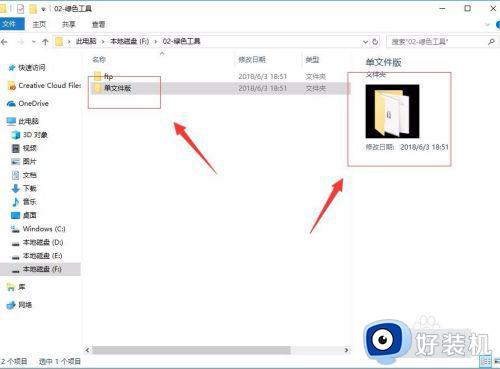
方法二:使用电脑设置来关闭预览功能
1、首先,打开“此电脑”进入界面。
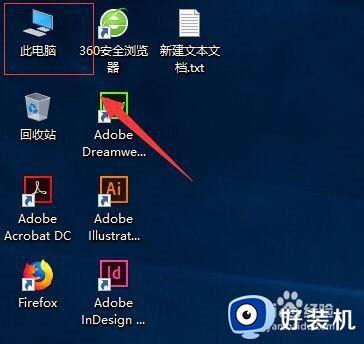
2、接着,在进入“此电脑”界面中,,点击菜单栏中的“查看”功能。
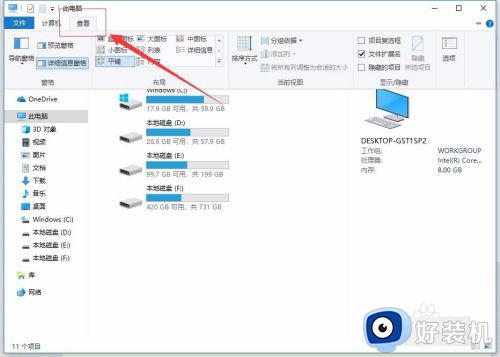
3、接着,在弹出的查看选项卡中,选择“预览窗格”,这样右侧的预览窗格就被关闭了。
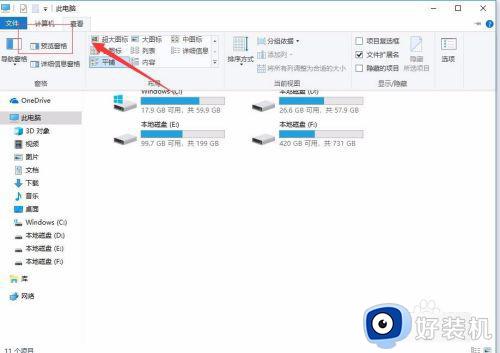
4、如果我们需要打开这个功能,只需要在点击一次“预览窗格”,即可打开。
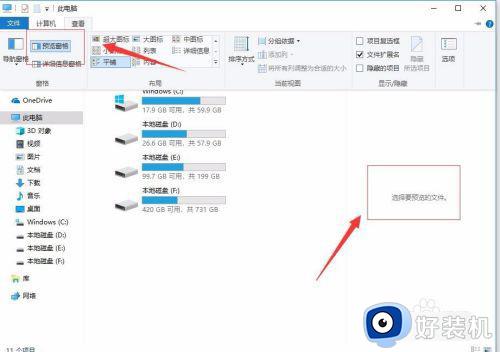
5、其实,预览窗格在我们使用视频和图片的时候效果是最好的,可以非常清楚的查看到图片中的内容。
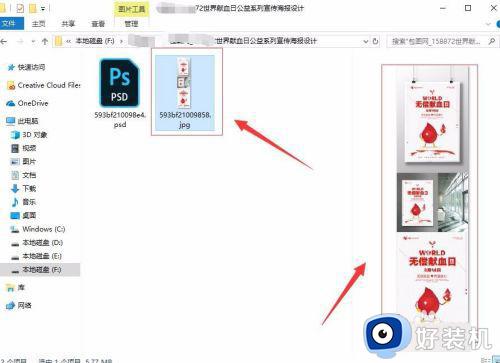
通过上述方法就可以关闭win10文件夹右边预览了,是不是挺简单的呢,不喜欢这个功能的用户们可以参考上述方法来进行取消吧。
win10文件夹右边预览取消方法 win10文件夹打开右边预览怎么关闭相关教程
- win10电脑文件夹右边预览怎么关闭 如何关闭win10文件夹右边预览功能
- win10右侧预览在哪关 关闭win10预览窗口的方法介绍
- win10关闭文件预览功能在哪里 win10如何关闭文件预览窗口
- win10取消预览窗口如何设置 win10关闭窗口预览怎么关闭
- win10文件夹预览窗格怎么去掉 win10文件夹的预览窗口如何取消
- win10文件夹预览怎么关闭 win10如何关闭文件夹文件预览
- win10文件夹如何关闭预览 win10关闭文件夹预览的方法步骤
- win10关闭预览窗口怎么设置 win10如何关闭电脑右侧的预览窗口
- win10窗口预览怎么关闭 win10怎么把窗口预览关闭
- win10我的电脑怎么关闭预览功能 win10如何关掉我的电脑预览功能
- win10拼音打字没有预选框怎么办 win10微软拼音打字没有选字框修复方法
- win10你的电脑不能投影到其他屏幕怎么回事 win10电脑提示你的电脑不能投影到其他屏幕如何处理
- win10任务栏没反应怎么办 win10任务栏无响应如何修复
- win10频繁断网重启才能连上怎么回事?win10老是断网需重启如何解决
- win10批量卸载字体的步骤 win10如何批量卸载字体
- win10配置在哪里看 win10配置怎么看
win10教程推荐
- 1 win10亮度调节失效怎么办 win10亮度调节没有反应处理方法
- 2 win10屏幕分辨率被锁定了怎么解除 win10电脑屏幕分辨率被锁定解决方法
- 3 win10怎么看电脑配置和型号 电脑windows10在哪里看配置
- 4 win10内存16g可用8g怎么办 win10内存16g显示只有8g可用完美解决方法
- 5 win10的ipv4怎么设置地址 win10如何设置ipv4地址
- 6 苹果电脑双系统win10启动不了怎么办 苹果双系统进不去win10系统处理方法
- 7 win10更换系统盘如何设置 win10电脑怎么更换系统盘
- 8 win10输入法没了语言栏也消失了怎么回事 win10输入法语言栏不见了如何解决
- 9 win10资源管理器卡死无响应怎么办 win10资源管理器未响应死机处理方法
- 10 win10没有自带游戏怎么办 win10系统自带游戏隐藏了的解决办法
